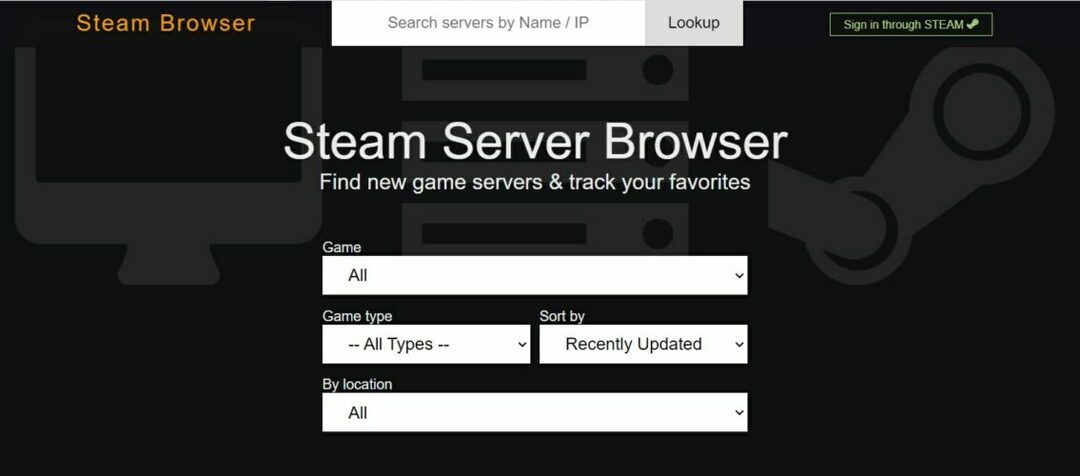Acest software va repara erorile obișnuite ale computerului, vă va proteja de pierderea fișierelor, malware, defecțiuni hardware și vă va optimiza computerul pentru performanțe maxime. Remediați problemele PC-ului și eliminați virușii acum în 3 pași simpli:
- Descărcați Restoro PC Repair Tool care vine cu tehnologii brevetate (brevet disponibil Aici).
- Clic Incepe scanarea pentru a găsi probleme cu Windows care ar putea cauza probleme PC.
- Clic Repara tot pentru a remedia problemele care afectează securitatea și performanța computerului
- Restoro a fost descărcat de 0 cititori luna aceasta.
Steam este un client excelent pentru jocuri, dar mulți utilizatori au raportat Nu a putut porni jocul cu conținut partajat, vă rugăm să actualizați mai întâi aceste jocuri eroare. Această eroare afectează de obicei Chemarea la datorie și în articolul de astăzi vă vom arăta cum să remediați definitiv această problemă.
Cum pot remedia Eșecul de a începe jocul cu conținut partajat Eroare Steam?
Primul lucru pe care trebuie să-l faceți este să verificați memoria cache a jocului. Dacă totul este în regulă, asigurați-vă că jocul pe care încercați să îl rulați este actualizat. Dacă problema persistă, poate fi necesar să reinstalați jocul pentru a remedia problema.Ce trebuie să fac dacă nu pot începe jocul cu conținut partajat pe Steam?
- Verifică integritatea memoriei cache a jocului
- Asigurați-vă că jocurile sunt mereu actualizate
- Ștergeți fișierele jocului și descărcați din nou
1. Verifică integritatea memoriei cache a jocului
Uneori, verificarea memoriei cache a jocului se poate remedia Nu a putut porni jocul cu conținut partajat eroare. Pentru aceasta, urmați acești pași:
- Mergeți la Steam Bibliotecă și faceți clic dreapta pe jocul care vă oferă această eroare și selectați Proprietăți.

- Acum, navigați la Fisiere locale și faceți clic pe Verifică integritatea memoriei cache a jocului.

După terminarea procesului, verificați dacă eroarea este rezolvată.
2. Asigurați-vă că jocurile sunt mereu actualizate
Dacă verificarea integrității memoriei cache a jocului nu a fost remediată Nu a putut porni jocul cu conținut partajat eroare, trebuie să vă asigurați că jocul este actualizat.
De obicei, Steam actualizează jocurile automat, dar uneori pot apărea probleme. În acest caz, asigurați-vă că jocul pe care încercați să îl rulați este setat să se actualizeze automat:
- Deschide Proprietăți fereastră.
- Deschide Actualizați filă și verificați Păstrați întotdeauna acest joc la zi opțiune.
3. Ștergeți fișierele jocului și descărcați din nou
Dacă ați încercat metodele anterioare, dar problema este încă acolo, problema ar putea fi cu jocul în sine. În acest caz, trebuie să ștergeți toate fișierele locale și să descărcați din nou jocul din cloudul Steam. Nu vă faceți griji, toate jocurile salvate vor fi acolo odată ce reinstalați jocul.
Iată, acestea sunt trei soluții simple care ar putea să vă ajute Nu a putut porni jocul cu conținut partajat eroare. Utilizați secțiunea de comentarii de mai jos pentru a ne informa dacă soluțiile noastre au funcționat pentru dvs.
Povești corelate de verificat:
- Remediere: nu se pot rula jocuri Steam în Windows 10
- Cum se instalează / migrează jocurile Steam pe SSD
- Cum se remediază un joc Steam care se închide instantaneu
 Încă aveți probleme?Remediați-le cu acest instrument:
Încă aveți probleme?Remediați-le cu acest instrument:
- Descărcați acest instrument de reparare a computerului evaluat excelent pe TrustPilot.com (descărcarea începe de pe această pagină).
- Clic Incepe scanarea pentru a găsi probleme cu Windows care ar putea cauza probleme PC.
- Clic Repara tot pentru a remedia problemele cu tehnologiile brevetate (Reducere exclusivă pentru cititorii noștri).
Restoro a fost descărcat de 0 cititori luna aceasta.